
Capturer tout ce quu vous pouvez voir sur l'écran de Mac
Avec une interface simple et intuitive, cet outil de capture d'écran sur Mac vous propose la possibilité de prendre facilement une capture d'écran de tout ce qui s'affiche sur Mac en cliquant sur un bouton ou en utilisant le raccourci clavier. Il est assorti d'un mode de capture d'écran tout-en-un de façon à répondre à vos exigences différentes de capturer l'écran plein, les pages Web, des menus de l'application, des fenêtre spécifique ou une zone personnalisée sans aucun tracas.
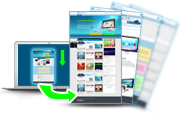
Détecter systématiquement la fenêtre lors de la capture
De plus, ce logiciel de capture d'écran pour Mac OS est également disponible pour la détection intelligente d'une fenêtre d'application. Ce qui est vraiment pratique quand vous préférez capturer la fenêtre d'application, car vous pouvez simplement déplacer le curseur sur la fenêtre que vous voulez capturer et cliquer dessus, plutôt que de cliquer et faire glisser la souris pour la capturer.
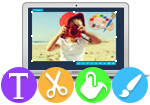
Appliquer des éléments de retouche d'image sur la capture d'écran
En outre la simplicité dans la prise de capture d'écran sur Mac, un autre grand avantage d'Apowersoft Capture d'écran pour Mac est l'annotation d'image. Dans le cas où vous pourriez désirer faire des annotations sur les captures d'écran afin de mieux présenter vos idées ou conception, il vous permet de modifier les images en y ajoutant des rectangles, des flèches et des textes, totalement à votre volonté.

Uploader les captures d'écran sur l'espace Cloud gratuit
A la différence des autres outils de capture d'écran qui vous permettent seulement de sauvegarder l'image sur le presse-papier ou sur le disque dur local, cet programme de capture d'écran pour Mac vous permet également de télécharger l'image à l'espace Cloud fourni par Screenshot.net. Ce service est totalement gratuit et sans inscription. Une fois téléchargé, vous êtes autorisé de partager les screenshots vers les réseaux sociaux tels que Facebook, Twitter, Google+, Pinterest et d'autres avec un clic. De plus, quatre types de liens d'image sont fournis pour l'insertion dans le blog, le forum ou pour l'envoi direct via des messages instantanés.

Loupe d'écran pour une capture plus précise
Pour plus de commodité, cette application de capture d'écran pour Mac OS dispose d'un agrandisseur d'écran intégré conçu pour une vue détaillée et altérée virtuellement. Lorsque vous faites glisser le long d'une région pour prendre une capture d'écran sous Mac, il apparaît avec votre cadre de capture et peut être utilisé pour zoomer avant la région actuelle. De cette façon, vous pouvez zoomer avant dans une région et capturer la zone agrandie.

Soutenir de nombreuses sorties d'image
Une fois que vous vous avez réussi à prendre une capture d'écran, vous pouvez la sauvegarder sous le format d'image PNG sur le bureau, copier dans le presse-papier ou même télécharger vers l'espace Cloud gratuit. Cela dépend en effet de vos besoins, vous pouvez l'enregistrer en tant que fichier d'image dans votre ordinateur pour la référence future. Mais si vous préférez partager vos captures d'écran sur les réseaux sociaux ou les publier dans le blog, forum, le téléchargement vers l'espace gratuit serait le meilleur choix.

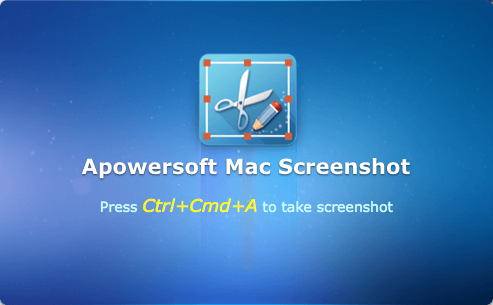
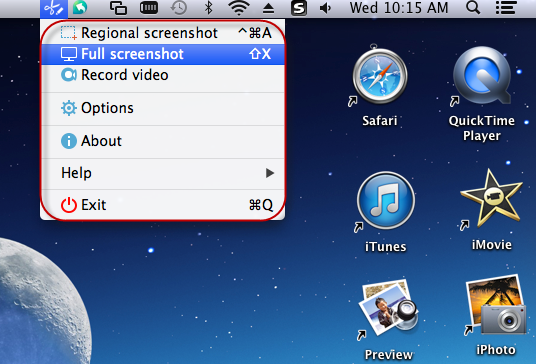
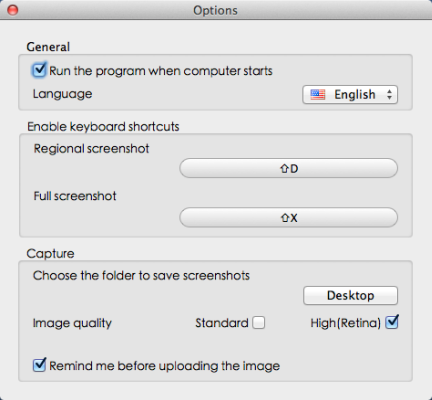

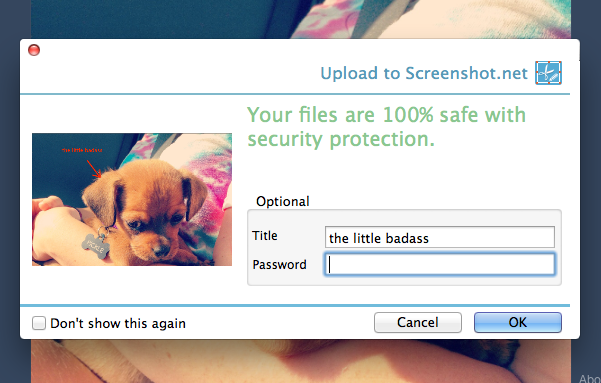
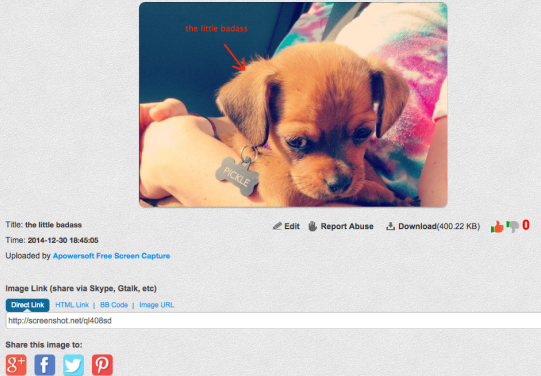

Laissez un commentaire